Исходное изображение находится в файле Z8_05.psd.
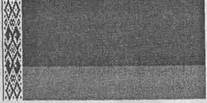

Исходное и итоговое изображения. 1. Создать изображение, которое будет служить основой для создания иллюзии развевающегося флага. Для этого:
а) создать изображение размером 15x7,5 см с белым фоном;
б) создать черно-белый градиент следующего вида:
в) залить изображение линейным градиентом слева направо;
г) применить фильтр Filter>Blur>Gaussian Blur (Фильтр>Размытие>Размытие по Гауссу) и в открывшемся диалоговом окне в поле Radius (Радиус) установить значение 9
д) сохранить полученное изображение под именем map.psd и закрыть файл. Открыть файл Z8_05.psd с изображением белорусского флага. Применить к этому изображению фильтр Filter> Distort>Displace (Фильтр > Деформация >Смещение) и в открывшемся диалоговом окне установить следующие параметры: Horizontal Scale (По горизонтали) — 0; Vertical Scale (По вертикали) — 5 и установить флажки Stretch To Fit (Растянуть), Repeat Edge Pixels (Заполнить граничными пикселями).
Нажать кнопку ОК. В появившемся диалоговом окне Choose a displacement map (Выберите карту установок) выбрать файл map.psd и нажать кнопку Open (Открыть). Изображение флага примет вид:

Для реалистичности добавить к изображению тень. Для этого:
а) создать слой с копией развевающегося флага; для этого, удерживая кнопку мыши, в палитре Layers (Слou) перетянуть слой на кнопку Create a New Layer (Создать новый слой);
б) Открыть ФаЙЛ map - Psd и ПРИ помощи инструмента Move Tool (Перемещение)
перетащить изображение градиентной карты на флаг;
в) разместить слой с градиентной картой между слоями с флагами;
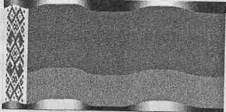
г) установить для слоя Layer 2 прозрачность, равную 50%;
д) установить для слоя Layer I copy режим наложения пикселей Darken (Темнее);
е) обрезать градиентную карту по линии развевающегося флага; для этого сгруппировать слой Layer 2 с нижним слоем.
 2015-05-13
2015-05-13 271
271








